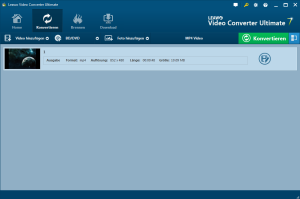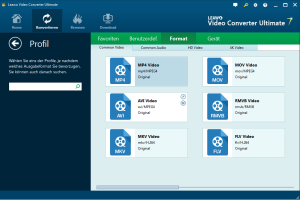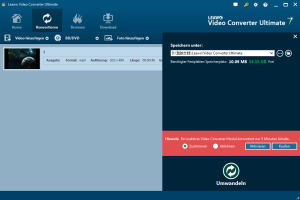Schritt 1 : Quellefotos importieren
Klicken Sie auf das “Konvertieren” Modul und klicken Sie dann auf den Menüpunkt “Foto hinzufügen”, um die Fotos zu suchen und hinzuzufügen, die Sie in die Slideshow in diesem Diashow Maker ziehen möchten. Die ausgewählte Fotos werden automatisch in eine Foto-Diashow erzeugt werden. Sie können auf das Miniaturansicht-Symbol anklicken, um das generierte Foto-Diashow wiederzugeben.
Schritt 2 : Ausgabeprofil wählen
Neben dem “Foto hinzufügen” Menüpunkt, klicken Sie auf das Dropdown-Menü (mit dem Namen “MP4 Video” in der Standardeinstellung) und wählen Sie die Option “Ändern”, um ins Profilpanel einzugehen, auf dem können Sie Profil als Ausgabeformat wählen.
Hinweis: Wenn nötig, können Sie nach der Einstellung des Ausgabeformates das Dropdown-Menü erneut öffnen und dann “Bearbeiten” Option wählen, um das Profil Einstellungen Panel einzugeben und die Video- und Audio-Parameter von Ausgabeprofil anzupassen, darunter: Video Codec, Bit Rate, Seitenverhältnis, Auflösung, Framerate, Audiocodec, Audio-Bitrate, Kanal usw.
Schritt 3 : Foto-Diashow umwandeln
Im Hauptmenü, klicken Sie auf die große grüne Schaltfläche “Konvertieren”. Verstellen Sie die Ausgabe-Verzeichnis in der “Speichern unter” und klicken Sie auf die untere Schaltfläche “Umwandlen” , um die Konvertierung von generierten Foto-Diashows auf gewünschte Format zu starten.